[2025년 최신]동영상 자막 넣기를 하고 싶다면 Wondershare Filmora로 해결!
자막이란 무엇인가요?
자막의 원래 역할은 무엇이었을까요? 자막이란 영상에 포함된 영상과 음성에 글자에 의한 정보를 보완함으로써 영상 콘텐츠를 즐기는 시청자에게 정보 전달을 돕는 것이 원래 목적입니다.
동영상 자막 넣기 기법은 주로 어떤 것에 사용하나요?
영상 자막 넣기 기법은 주로 영화 자막으로 사용해왔고, 청각장애인이나 청각 약자를 위한 정보 전달 수단으로도 많이 사용되어왔는데요. 자막을 이용할 수 있는 매체, 이를 테면 텔레비전, 인터넷, 스토리밍 영상 등, 자막을 활용할 수 있는 매체가 많아짐에 따라 그 용도도 크게 확장되었습니다.
영화에서는 제목, 배역 등의 크레딧, 외국 영화의 대화 번역, 텔레비전에서는 뉴스 프로그램의 해드라인이나 내용 정리, 음악 프로그램에서는 가수 이름이나 노래 가사 등 많은 곳에서 사용되고 있습니다. 텔레비전이나 Youtube 등을 보다 보면 안 나오는 데가 없을 정도로 여러분에게 친숙한 자막, 어떻게 보면 자막은 이제 없어서는 안되는 당연한 필수 아이템이 된 것 같아요.
유튜버들에게 필요한 동영상 편집의 필수 기법인 자막 편집!
영상 자막은 영화나 텔레비전에서는 물론이고 요즘에 남녀노소 모두가 즐겨 보는 유튜브나 인스타 등의 SNS를 포함한 웹 콘텐츠에서도 아주 큰 역할을 하고 있습니다. 특히 유튜버 등 영상을 제작 및 편집하는 사람들은 본인의 채널을 즐겨 보고 있는 시청자들에게 영상의 내용을 보다 더 쉽게 이해할 수 있게 또한 콘텐츠를 돋보이게 하려면 동영상 자막(캡션) 넣기는 필수적으로 들어가야 하는 매우 중요한 편집 기법이라 할 수 있습니다.
동영상 자막 넣기를 위해 필요한 자막 추가 기능이 탑재된 프로그램을 소개하려고 합니다. 유튜브 영상을 제작하고 싶으신 분도 가족 여행 등 개인적으로 동영상을 제작하고 즐기고 싶으신 분, 영화 영상 파일과 자막 파일 합치기에 도전하고 싶으신 분들 모두 참고해 주셨으면 합니다. 오늘 소개해 드리는 소프트웨어는 둘 다 Windows 및 Mac 사용자 모두 사용할 수 있으며 둘 다 유저가 많은 만큼 유튜브 등 동영상 자막 넣기 튜토리얼 영상이 많습니다. 정보 얻기가 쉬운 두 소프트웨어의 자막 넣기 방법과 특징들을 장단점으로 정리해 보았습니다.
자막 편집 기능 탑재 프로그램
Wondershare: Filmora9
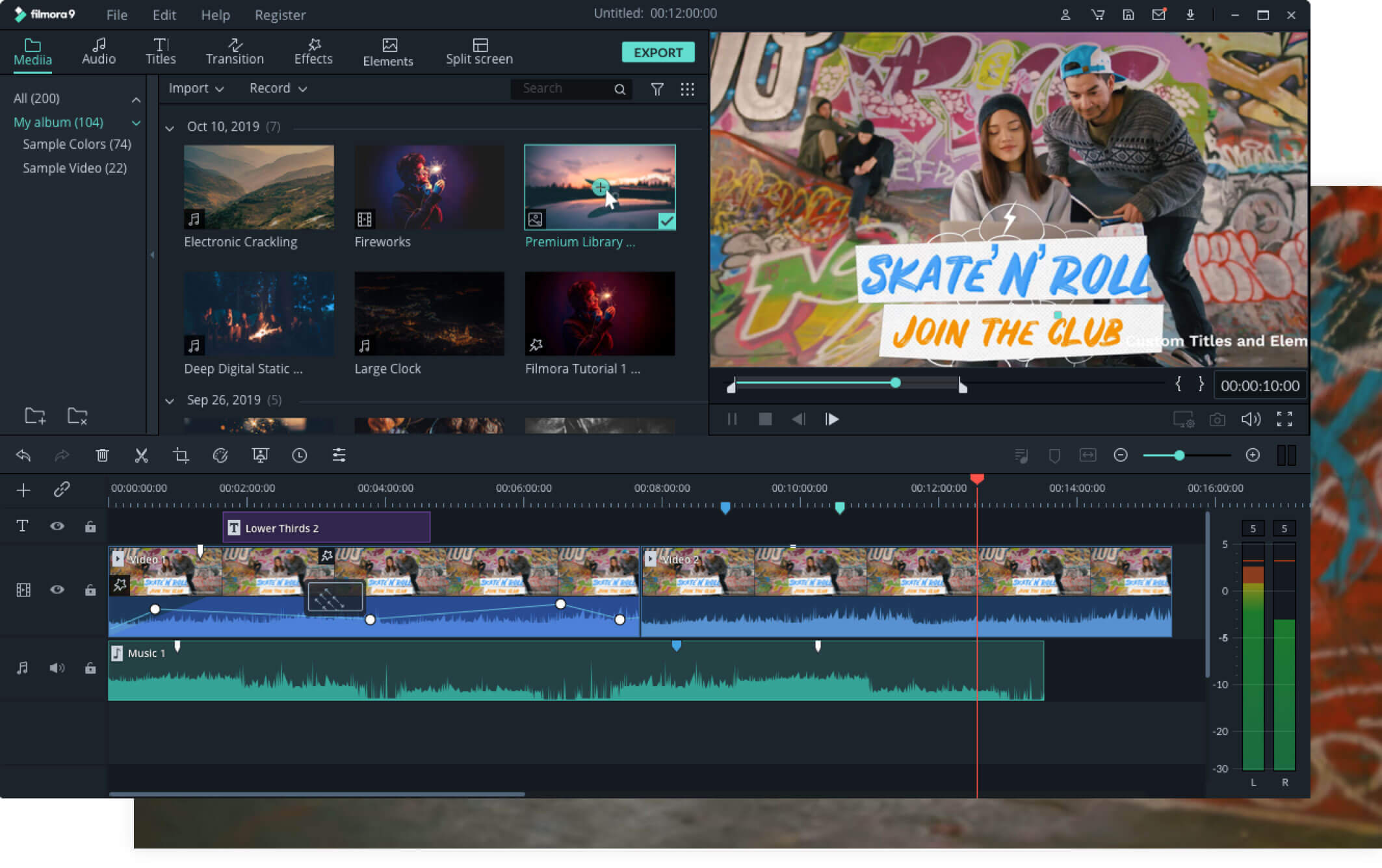
Filmora9 자막 넣기 방법: ‘새 프로젝트’를 열고 ‘가져오기’를 클릭하고 라이브러리에 불러오고 자막 편집을 하는 파일을 비디오 트랙으로 드래그 앤 드롭하고 타임라인에 끌어 놓습니다. → ‘자막추가(T)’를 클릭하여 적용하고 싶은 타이틀 템플릿을 선택하여 자막 입력 → 자막바를 더블 클릭하여 텍스트 스타일과 폰트, 색상, 공간, 라인스페이스를 설정하면 자막을 넣기 끝! (고급 텍스트 편집 창에서는 사전 설정과 애니메이션을 적용하고 텍스트 테두리와 모양, 텍스트 채우기 및 그림자를 추가할 수도 있습니다.)
Filmora9으로 자막 합치기: "파일추가"버튼을 클릭하여 비디오 파일을 가져옵니다. 가져온 비디오에서 "편집"버튼을 클릭 → 외부 자막 파일을 추가한 다음에 ‘+’버튼을 클릭→자막바를 더블 클릭하고 글자 편집창이 열리면 글자 설정을 하고 OK클릭 → ‘익스포트’에서 비디오를 저장하면 비디오와 자막을 합치기 완료!
장점:
조작성이 매우 용이하기 때문에 어려운 설정없이 손쉽게 자막을 넣을 수 있다는 점입니다. 쉽고 간편하게 편집할 수 있어 초보 사용자도 무리없이 편집 작업을 즐길 수 있습니다.
자막 넣기는 수백 개의 타이틀 및 텍스트 사전 설정이 있어 초보부터 중급 수준의 사용자까지 만족할 수 있는 자막의 스타일을 제공하고 있다는 점입니다.
무료체험판의 기간 제한없이 사용할 수 있다는 점이 아주 매력적입니다.
무료버전도 유료버전과 같은 기능을 모두 사용할 수 있어, 영상 편집을 시작한 사람들도 무료로 많은 기능을 시도해 볼 수 있습니다.
유료버전이 다른 소프트웨어의 유료버전에 비해 상당히 저렴하고 착한 가격이라는 점입니다. Fimola9의 평생 라이선스를 구매해도 95,900원이며 10만 원 이하로 평생 사용할 수 있습니다. 또 구매 혜택도 종종 있어 연간 라이선스를 39,900원(49,900원)으로 구매할 수도 있습니다.
단점:
무료버전의 경우 출력한 영상에 워터마크가 들어간다는 점입니다. 초보 사용자의 경우 영상 편집 프로그램의 연습을 하는 것을 목적으로 하거나 개인적으로 즐기기 위한 용도로 사용하는 경우에는 괜찮을 수가 있지만 조금 아쉽습니다.
컬러를 보정하는 컬러 그레이딩(Color Grading) 기능이 일반적인 수준으로 보면 괜찮지만 프리미어 프로에 비해 약간 떨어집니다.
Adobe: Premiere Pro
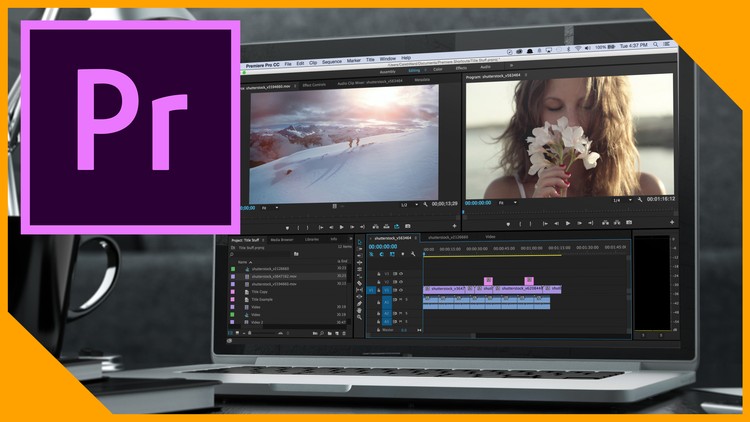
프리미어 프로 자막 넣기 방법: 우선 자막 편집을 하고 싶은 동영상 파일을 불러옵니다. 그 다음에 인디케이터 옆에 패널에서'문자도구('T') 클릭 → 편집 화면 클릭 → 자막 입력 → 왼쪽 상단에 있는 ‘효과 컨트롤’ 클릭→ 위치 조절은 화살표를 클릭하여 조절합니다. 밑으로 내려보면 글씨체, 정렬, 자간, 글자 색과 글자 테두리 선, 글자 회전 등 다양한 항목이 있어 원하시는 것을 선택하거나 입력하시면 자유자재로 글자 변환이 가능합니다.
장점:
자막에 필요한 수많은 기능을 망라하고 있는 점입니다. 편집의 전문가들이 애용하는 소프트웨어인 만큼 자막 편집 기능을 마음껏 이용할 수 있습니다.
유튜버 등 본격적인 영상 자막 편집을 원하시는 분들에게는 유용한 기능이 많이 탑재되어 있어 만족도 높은 편집이 가능합니다.
컬러를 보정하는 컬러 코렉션(Color Correction) 과 컬러 그레이딩(Color Grading) 기능이 상당히 수준급이라는 점입니다.
단점:
조작하기가 조금 어렵다는 점입니다. 패널은 대부분은 아이콘으로 표시되어 있어 초보 사용자에게는 무엇을 조절하는 것인지 눌러봐야 알 수 있다는 점, 또 섬세한 편집이 가능한 만큼 기능도 많아 조작 방법이 복잡해집니다. 방대한 기능에서 유저가 원하는 기능을 찾아야 한다는 것 또한 초보 사용자에게는 난이도가 높을 수 있습니다.
가격 설정이 상당히 부담이 될 수 있다는 점입니다. 무료체험판이 있으나 기간이 7일밖에 이용하지 못하기 때문에 계속 사용하려면 Adobe Premiere Pro를 구매해야 합니다. 월별 플랜의 경우 37,000원, 1년 플랜의 경우 월 24,000원이며, Adobe의 모든 플랜을 사용하는 경우 월 62,000원이 됩니다. 기능적으로는 만족도가 높을 것으로 예상되지만 이 가격 설정은 개인으로 영상 편집을 즐기기에는 상당히 부담될 겁니다.
동영상 자막 넣기를 체험해 보세요!
지금까지 동영상 자막 넣기 기능을 탑재한 두 소프트웨어의 비교를 통해서 사용자 여러분에게 동영상에 자막을 넣을 때 어떤 소프트웨어를 선택하면 좋을지, 또 어떻게 사용하면 보다 더 간편하고 손쉽게 자막 편집이 가능한지 알려드렸습니다. 오늘 소개한 Adobe Premiere Pro와 Wondershare의 ‘Filmora9’ 둘 다 장단점이 있습니다.
무엇을 중요시하느냐에 따라 유저들의 선택이 달라지겠지만 기능과 조작성, 라이선스 가격 등 종합적으로 보았을 때 무료로 사용할 수 있는 Wondershare의 ‘Filmora9’이 조금 더 폭넓은 유저들의 기대에 부응할 수 있는 조건을 가지고 있지 않을까 싶습니다. 특히 동영상 편집 지식이 없는 초보 사용자들에게는 어렵고 복잡한 작업없이 쉽게 사용법을 익히고 간편하게 편집할 수 있어 Filmora9으로 영상 자막 넣기와 동영상 자막 합치기 등에 도전해 보시는 것을 추천합니다. 자막을 효과적으로 넣으면 보다 더 많은 정보를 공유할 수 있고 보는 사람들의 마음을 사로잡을 수 있는 매력적인 동영상이 될 겁니다.


